Сен 13
10
В новых версиях Word интерфейс претерпел кардинальных изменений, и, если в более старых версиях все было на виду, и все вроде понятно, то в Word 2007 далеко не всегда все понятно где что находится и как найти ту или иную функцию. Так, например, у меня получилось и с рамками. Однажды потребовалось вставить рамку в документ, но вот задача, а где она находится?! Пришлось поискать, хотя в предыдущих версиях это было все очень просто. Как оказалось у многих пользователей возникает данный вопрос — как вставить рамку в Word 2007 поэтому решил написать небольшую инструкцию как это сделать и где ее искать.
Вставить рамку в новой версии Ворд можно двумя способами:
1-й способ.
В открытом документе, для которого нужно применить рамку, кликаем два раза мышкой по линейке:
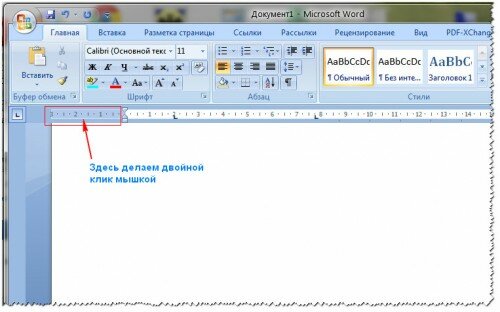 Появится вот такое окно, здесь переходим на вкладку «Источник бумаги»:
Появится вот такое окно, здесь переходим на вкладку «Источник бумаги»:
И на этой вкладке выбираем пункт «Границы»: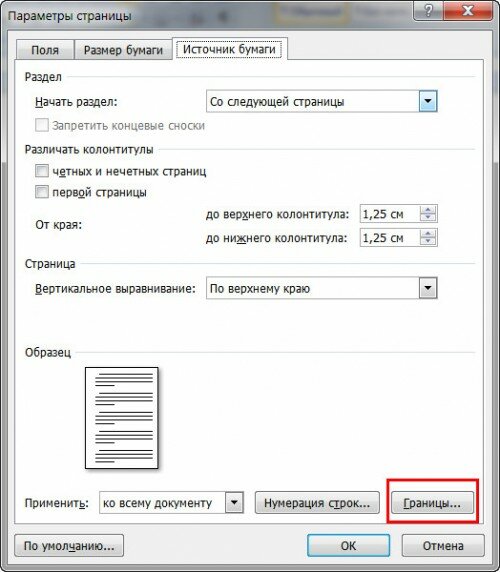
Откроется следующее окно, и здесь переходим на вкладку «Страница»:
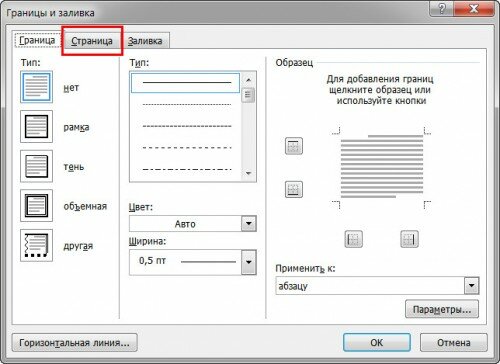
Вот мы и добрались к меню, откуда можно вставить рамку в документ Word:
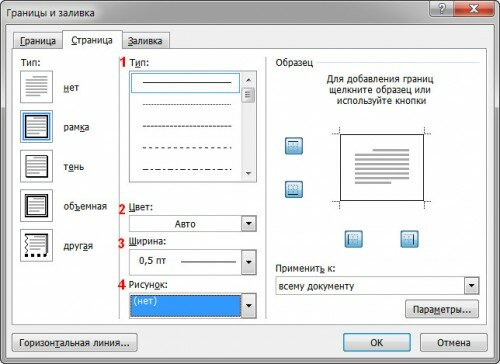
И здесь уже вы можете выбрать какая рамка вам больше всего подходит. Можно выбрать просто линии (двойные, тройные, волнистые и т.д.) — выбрав соответствующую линию в поле «Тип» — цифра 1 (отмечено на рисунке выше), цвет (2), ширина линий (3) или же можно вставить какой то рисунок вместо линий (4), рисунков не много, как и в предыдущих версиях, но кое что можно подобрать себе. Выбираем что больше нравится, и нажимаем «ОК», и все, рамка готова.
2-й способ вставить рамку.
В открытом документе, переходим на вкладку «Разметка страницы» и выбираем пункт «Границы страниц»:

Появится тоже окно «Границы и заливка», что и в первом способе, и здесь выбираем необходимый вид рамки, жмем «ОК» и она применится ко всем страницам документа.
Вот и все. Все просто, но не всегда понятно «где что лежит».
С уважением, Роман
PC-users.ru

наилегчайший, наибыстрейший и наидоступнивший способ!!!! я и не знала, что с линейкой можно такое вытворять
Спасибо большое за помощь!
Пожалуйста, Сергей.